AirDrop no Encuentra Personas: ¿Cómo Eliminar Este Error?
Jul 15, 2024 • Categoría: Soluciones de Reparación Móvil • Soluciones probadas
Compartir fotos, documentos, vídeos y otros archivos relacionados entre dispositivos Apple es ahora más fácil con AirDrop. Para ello, los usuarios deben asegurarse de que ambos dispositivos estén cerca cuando compartan archivos. Sin embargo, recientemente, los usuarios han informado de un problema con la alereta "AirDrop No People Found" (AirDrop no Encuentra Personas) al intentar conectarse a dispositivos cercanos. Incluso actualizando AirDrop o activando varios ajustes puede que no siempre funcione.
Aquí, puede haber algunos problemas con tu dispositivo, como la compatibilidad, la proximidad, o cualquier VPN podría estar bloqueando esta aplicación. Aquí, en esta guía detallada, hemos recopilado las mejores formas de ayudarte a corregir el error "AirDrop no Encuentra Personas" al utilizar AirDrop.
- Parte 1: Algunas razones que definen el problema de que AirDrop no Encuentra Personas
- Parte 2: [Solucionado] Las mejores maneras de reparar el problema de AirDrop no encuentra personas
- Parte 3: Solución definitiva: Encontrar todas las resoluciones del sistema con Wondershare Dr.Fone - Reparación del Sistema (iOS)

Parte 1: Algunas razones que definen el problema cuando AirDrop no Encuentra Personas
Antes de sumergirnos en las soluciones para resolver el error AirDrop no Encuentra Personas, es esencial entender sus causas. AirDrop, diseñado para simplificar el intercambio de archivos entre dispositivos Apple, se basa en varios factores. Cuando cualquiera de estos elementos se enfrenta a problemas, puede provocar el error "No se ha encontrado ninguna persona". Exploremos algunas de las razones clave que definen este problema:
- Problemas de conectividad Wi-Fi y Bluetooth:AirDrop depende en gran medida de las conexiones Wi-Fi y Bluetooth. Si alguna de estas tecnologías inalámbricas sufre interferencias, AirDrop puede tener problemas.
- Configuración de la visibilidad de AirDrop:Apple permite a los usuarios personalizar su configuración de visibilidad de AirDrop. Esto es para limitar quién puede enviar los archivos. Si la configuración de visibilidad está establecida en "Sólo contactos" o "Recepción desactivada", puede producirse este error.
- Proximidad e intensidad de la señal: AirDrop funciona mejor cuando los dispositivos están cerca y tienen una señal Wi-Fi y Bluetooth potente. Estar demasiado lejos del dispositivo de destino puede provocar este error.
- Actualizaciones de software:El firmware iOS desactualizado de tus dispositivos Apple puede causar a veces problemas con AirDrop. Asegúrese siempre de que todos sus dispositivos ejecutan la última versión del sistema operativo.
- Fallas temporales: Como cualquier software, AirDrop puede experimentar ocasionalmente fallos o errores temporales. Reiniciar los dispositivos o desactivar y volver a activar AirDrop puede ayudar en estos casos.
Parte 2: [Solucionado] Las mejores maneras de reparar el problema de AirDrop no encuentra personas
Como ya hemos comentado, el error de AirDrop no Encuentra Personas y por qué se produce; vamos a las soluciones. A continuación, hablaremos de las 6 mejores formas de resolver este problema. Estas soluciones se pueden realizar fácilmente en tus dispositivos iOS y no requieren ningún conocimiento técnico.
Solución 1. Realizar maniobras básicas (Wi-Fi, Bluetooth, alcance del dispositivo, punto de acceso personal)
El problema de AirDrop no encuentra a personas suele surgir cuando los ajustes de AirDrop están mal configurados. AirDrop funciona bajo ciertas condiciones, por lo que puedes encontrar problemas cuando éstas no se cumplan. Para solucionarlo, asegúrate de que AirDrop está activado en ambos dispositivos y de que Wi-Fi y Bluetooth están encendidos.
Si sigues teniendo problemas, prueba a desactivar y activar Wi-Fi, Bluetooth y AirDrop para reiniciarlos. Además, asegúrate de que ambos dispositivos están cerca en términos de alcance Wi-Fi y Bluetooth, ya que AirDrop funciona mejor cuando los dispositivos están cerca. Por último, desactivar la función Personal Hotspot en ambos dispositivos puede ayudar a evitar conflictos.
Solución 2. AirDrop debería ser descubrible
Inicialmente, es esencial confirmar si el dispositivo de la otra persona está configurado para permitir AirDrop para todos los dispositivos cercanos o sólo para sus contactos. Para ello, sigue las sencillas instrucciones que se indican a continuación para solucionar AirDrop no encuentra personas:
Instrucciones. En tu dispositivo iOS, toca la aplicación "Ajustes", busca la opción "General" y accede a ella. Después, haz clic en la función "AirDrop" y elige "Todo el mundo durante 10 minutos" para que AirDrop sea visible y descubrible para todo el mundo.
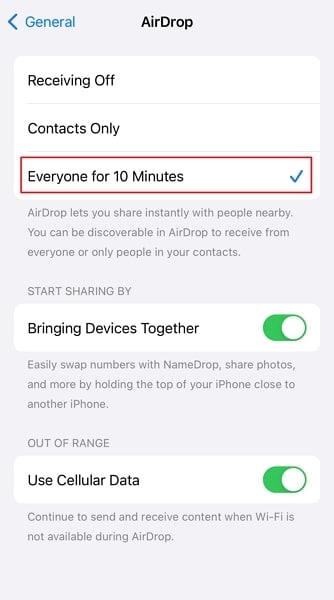
Solución 3. forzar reinicio iphone
Ocasionalmente, un pequeño fallo puede interrumpir el funcionamiento normal de AirDrop, lo que puede provocar que nadie encuentre mensajes de error de AirDrop. Para resolver este problema, se recomienda realizar un reinicio forzado en ambos dispositivos. Los pasos que se indican a continuación se aplican a varios modelos de iPhone:
Para iPhone 6 y anteriores
Localiza el botón "Reposo/Despertar", que suele estar situado en el borde superior derecho del dispositivo. Ahora, busca el botón "Inicio" en la parte frontal del dispositivo, debajo de la pantalla. A continuación, pulsa y mantén pulsados simultáneamente el botón "Reposo/Despertar" y el botón "Inicio".
Mantén pulsados ambos botones durante unos 10 segundos hasta que aparezca el logotipo de Apple. Cuando veas el logo de Apple, suelta ambos botones y tu iPhone iniciará un reinicio forzado.
Para iPhone 7 y 7 Plus
En primer lugar, busca el botón "Reposo/Despertar" situado en el lateral derecho del dispositivo. A continuación, busca el botón "Bajar volumen" situado en el lado izquierdo del dispositivo. A continuación, mantén pulsados simultáneamente el botón "Reposo/Despertar" y el botón "Bajar volumen". Durante unos 10 segundos, mantén pulsados ambos botones y suéltalos cuando aparezca el logo de Apple. Esto obligará a tu dispositivo iOS a reiniciarse.
Para iPhone 8, X y posteriores
Pulsa suavemente y suelta rápidamente el botón "Subir volumen" e inmediatamente después pulsa y suelta rápidamente el botón "Bajar Volumen". Por último, mantén pulsado el botón "Lateral" y sigue manteniéndolo pulsado hasta que veas aparecer el logotipo de Apple en la pantalla.
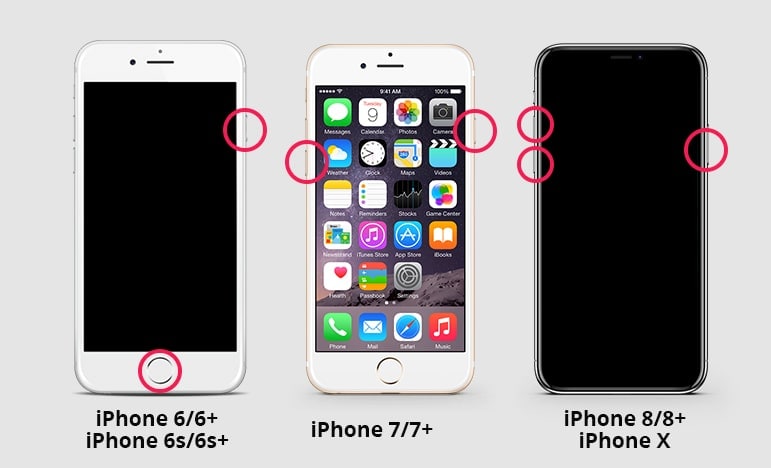
Solución 4. Eliminar de la lista de bloqueados
Si estás experimentando problemas en los que AirDrop no aparece en tu Mac o la opción AirDrop no aparece en tu iPhone, es posible que la hayas desactivado. Para solucionarlo y que AirDrop vuelva a ser visible, sigue estos pasos:
- Paso 1. Accede a la aplicación "Ajustes" de tu iPhone y ve a la función "Tiempo de Pantalla". Allí, elige "Contenido & Restricciones de privacidad", y se te pedirá que introduzcas tu "Contraseña de tiempo de pantalla". Introduce tu contraseña para continuar.
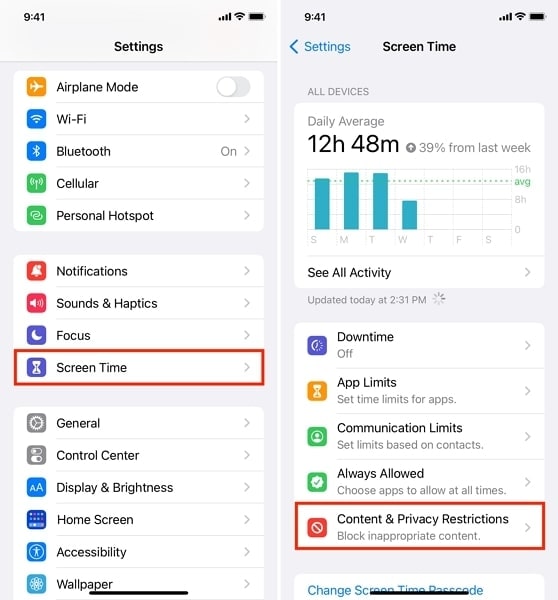
- Paso 2. Ahora, en el menú "Restricciones de contenido y privacidad", elige "Aplicaciones permitidas". Asegúrate también de que la opción AirDrop está activada. Si está desactivada, actívela.
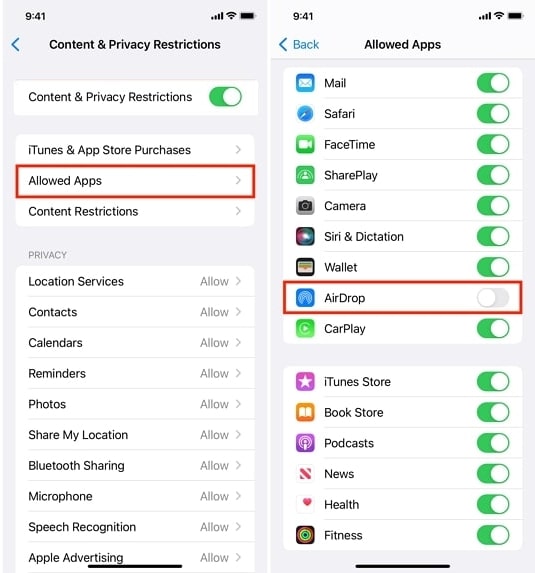
Solución 5. Restablecer la configuración de red
Para resolver los problemas de red persistentes que persisten a pesar de cambiar la configuración Wi-Fi, considere la posibilidad de restablecer la configuración de conexión de red de su dispositivo mediante los siguientes pasos:
- Paso 1. En primer lugar, abre la aplicación "Ajustes" de tu iPhone y explórala. A continuación, desplázate por la lista de opciones y pulsa en "General". En el menú "General", sigue desplazándote hacia abajo hasta que encuentres "Transferir o Restablecer iPhone".
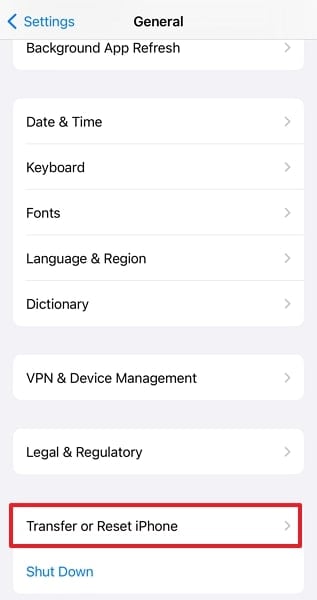
- Paso 2. A continuación, toca "Restablecer" y selecciona "Restablecer configuración de red" dentro de esta sección. Tu iPhone te pedirá la contraseña de tu dispositivo para confirmarla. Introduce tu contraseña y confirma el restablecimiento de los ajustes de red.
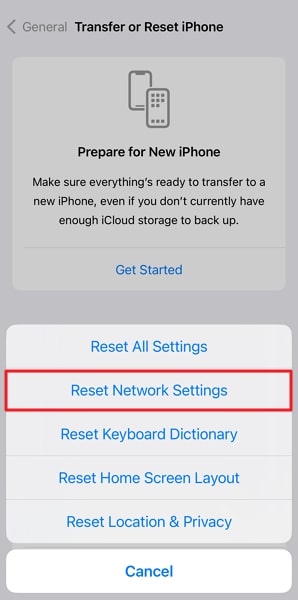
Solución 6. Contactar con Apple Store
Después de pasar por todos los pasos de solución de problemas y encontrar que AirDrop sigue sin funcionar, puede ser estresante. Aquí, tu última opción es ponerte en contacto con el soporte de Apple. Inicia la sesión de chat en directo con un representante de Apple accediendo a su página oficial de "Soporte".
Es necesario explicar detalladamente las instrucciones que ya has seguido para solucionar este problema. Esta información les permitirá ofrecer sugerencias pertinentes. Además, te guiarán a través del proceso de localización de averías para obtener la solución exacta al problema.
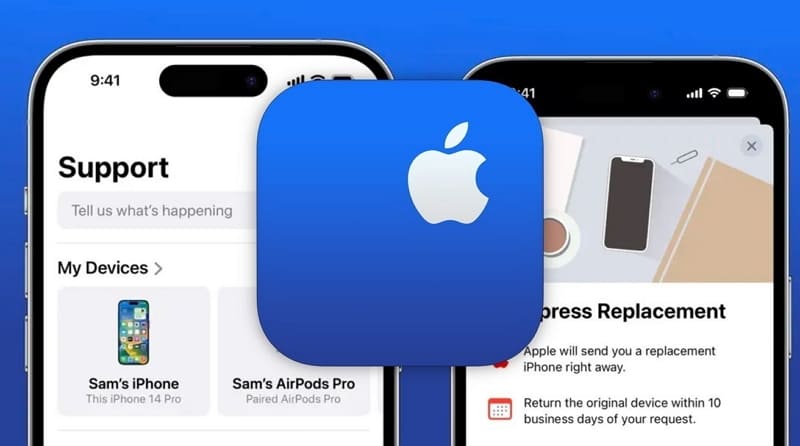
Parte 3: Solución definitiva: Encontrar todas las resoluciones del sistema con Wondershare Dr.Fone - Reparación del Sistema (iOS)
Sigo sin poder resolver el problema "AirDrop No Encuentra Personas" al utilizar AirDrop? Si este es el caso, entonces Wondershare Dr.Fone - Reparación del Sistema (iOS) te ayudará. Esta herramienta resuelve fácilmente todos los problemas de conectividad de AirDrop, incluido el error específico que hemos mencionado. No sólo esto, sino que Dr.Fone proporciona más de 150 soluciones de reparación del sistema sin ningún método complicado.
Los usuarios pueden incluso actualizar o degradar su iOS sin jailbreak para comprobar si se resuelven los problemas relacionados con AirDrop. Recomendamos utilizar el modo avanzado en Wondershare Dr.Fone si deseas reparar el sistema iOS profundamente sin conservar los datos. Todo esto puede hacerse sin costos adicionales, e incluso los principiantes pueden acceder fácilmente a esta herramienta.
Características principales de Wondershare Dr.Fone
- Utiliza las funciones beta cómodamente actualizando el iDevice a la última versión beta con Wondershare Dr.Fone.
- Realiza una reparación profunda del dispositivo y destruye todos los datos para marcar tu teléfono como seguro mientras lo vendes.
- Entra sin problemas en el modo Recovery y DFU sin ningún coste oculto.
Pasos para utilizar Wondershare Dr.Fone para corregir el error de AirDrop No Encuentra Personas
Puedes utilizar los siguientes pasos simplificados para utilizar Wondershare Dr.Fone para corregir el error AirDrop no aparece:
- Paso 1. Inicia Wondershare Dr.Fone para continuar
Para iniciar el proceso de reparación, primero instala e inicia Wondershare Dr.Fone en tu dispositivo. Una vez en la pantalla principal, dirígete al panel de la izquierda y selecciona "Caja de herramientas". En las opciones, selecciona "Reparación del sistema" y vincula el PC/Mac con tu dispositivo iOS.

- Paso 2. Activar la reparación estándar y elegir un firmware
Tras vincular los dispositivos, aparecerá una ventana. Allí, haz clic en "iPhone", ya que está haciendo la reparación de iOS. A continuación, selecciona "Reparación estándar" en la ventana siguiente y cambia el dispositivo al modo de recuperación siguiendo las instrucciones de la "Guía".

- Paso 3. Solucionar el problema del modo de recuperación de iOS
Mientras el iPhone está en modo de recuperación, aparecerá una ventana con diferentes firmwares de iOS. Selecciona el que desees, haz clic en "Descargar" y espera a que finalice la descarga. Pulsa el botón "Reparar Ahora" para la reparación final y haz clic en "Listo".

Conclusión
En conclusión, cuando se trata de conectividad fluida, AirDrop de Apple es un ejemplo. Sin embargo, el error de "AirDrop No Encuentra Personas" puede ser frustrante y estresante. En esta guía exhaustiva, hemos explorado varios métodos para abordar este enojoso problema. Estos van desde maniobras fundamentales y ajuste de configuraciones hasta pasos avanzados de solución de problemas.
Es crucial reconocer que cada problema con AirDrop es único, y lo que funciona para un usuario puede no funcionar para otro. Si te encuentras en una situación en la que las soluciones estándar no funcionan, no hay por qué desesperarse. Aquí es donde entran en juego herramientas especializadas como Wondershare Dr.Fone - Reparación del Sistema (iOS). Se trata de una sólida solución de software diseñada para resolver problemas complejos del sistema iOS, incluidos los que afectan a la funcionalidad de AirDrop.
Problemas de iPhone
- 1. Problemas de Pantalla
- Pantalla Táctil no Funciona
- Pantalla en Rojo de iPhone
- Pantalla Congelada del iPad
- Pantalla blanca de iPhone
- Pantalla Azul de iPhone
- Reparar Pantalla de iPhone
- 2. Problemas de Batería
- 3. Problemas de Sonido
- Problema de Eco de iPhone
- Problema de iPhone Micrófono
- Problemas del Sonido de iPhone
- Problema de iPhone Volumen
- Problemas de Auriculares iPhone
- Correo de Voz Visual No Disponible
- Problema de iPhone Alarm
- 4. Otros Problemas
- Datos de iPhone no Funcionan
- Fallo de Actualización
- Modo DFU de iOS
- Problemas de Ajustes
- Reparar iPhone Mojado
- Problemas del Teclado de iPhone
- Sensor de Proximidad iPhone
- Problemas de iPhone Jailbreak
- Problema de Cámara de iPhone
- Problemas de FaceTime
- Problema de iPhone GPS
- Problema de iPhone Facebook
- Reparar iPhone Backlight
- Activar iPhone 6s
- El Sobrecalentamiento iPhone
- Problema de Llamado de iPhone
- Problemas de Sincronización
- Problemas de iPhone Bluetooth
- ● Gestionar/transferir/recuperar datos
- ● Desbloquear/activar/bloquear pantalla FRP
- ● Resolver problemas en iOS y Android
- Prueba Gratuita Desbloquea Ahora Desbloquea Ahora

















Paula Hernández
staff Editor
Calificado en general con4.5(105participantes)